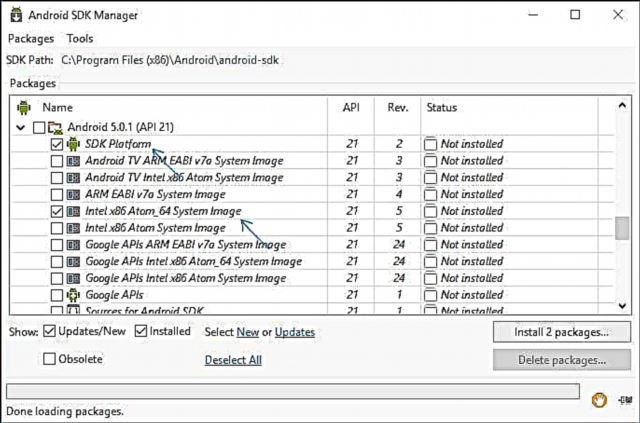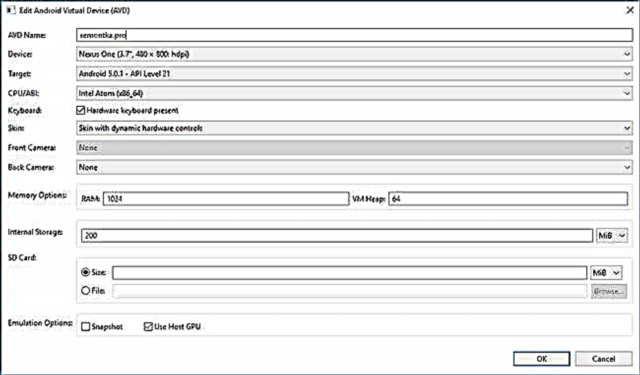Бұл шолуда Windows үшін ең жақсы тегін Android эмуляторлары. Олар не үшін қажет болуы мүмкін? - ойындар немесе кейбір қосымшалар үшін қарапайым қолданушы үшін Android-ті жасаушылар өздерінің бағдарламаларын жан-жақты тексеру үшін эмуляторларды пайдаланады (мақаланың екінші бөлімі әзірлеушілерге арналған Android эмуляторларын ұсынады).
Егер сіз Android эмуляторын жүктеп алып, Windows 10, 8.1 немесе Windows 7 жүйесі бар компьютерде немесе ноутбукта жұмыс істейтін қосымшалар мен ойындарды сынап көруіңіз керек болса, мұнда мұның бірнеше жолын таба аласыз. Эмуляторлардан басқа, компьютерде Android қосымшаларын іске қосудың басқа нұсқалары бар, мысалы: ОЖ ретінде компьютерге Android-ді қалай орнатуға болады (сонымен қатар USB флэш-жадынан немесе Hyper-V, виртуалды қораптан немесе басқа виртуалды машинадан орнатуға болады).
Ескерту: Android эмуляторларының көпшілігі үшін BIOS (UEFI) жүйесінде Intel VT-x немесе AMD-v виртуализациясының қосылуы талап етіледі, әдетте, ол әдепкі бойынша қосылады, бірақ іске қосу кезінде проблемалар туындаса, BIOS-қа өтіп, параметрлерді тексеріңіз . Сондай-ақ, егер эмулятор іске қосылмаса, Windows-та Hyper-V компоненттері қосылған-қосылмағанын тексеріңіз, олар іске қосылмауы мүмкін.
- Мему
- Remix OS ойнатқышы
- XePlayer
- Nox қолданбасы ойнатқышы
- Leapdroid
- Блесткалар
- Коплайер
- Tencent Gaming Buddy (PUBG Mobile үшін эмулятор)
- Амидуалар
- Droid4x
- Винрой
- Сіз тоқыңыз
- Android Studio эмуляторы
- Генимоция
- Microsoft Android эмуляторы
MEmu - орыс тіліндегі сапалы Android эмуляторы
MEmu - бұл Windows үшін Android-тің тек орыс тіліндегі интерфейстің тек Android параметрлерінде ғана емес, сонымен қатар қабықтың параметрлерінде де қол жетімді бірнеше тегін эмуляторларының бірі.
Сонымен бірге, бағдарлама жоғары жылдамдықты, Play Store ойындарымен жақсы үйлесімділікті (оның ішінде, APK-ден орнату кезінде) және пайдалы қосымша функцияларды, мысалы, компьютердегі қалталарға ортақ қол жетімділік, пернетақта пернелерін экран аумақтарына байланыстыру, GPS спуфинг және т.б.

MEmu туралы толық ақпарат, оның параметрлері (мысалы, пернетақтадан кириллицаға енгізу) және эмуляторды қотару: Android MEmu эмуляторын орыс тілінде.
Remix OS ойнатқышы
Remix OS ойнатқышының эмуляторы басқалардан ерекшеленеді, ол Remix ОС-қа негізделген - бұл Android x86 модификациясы, компьютерлер мен ноутбуктарда іске қосу үшін арнайы «қайралған» (Бастау батырмасы, Тапсырмалар тақтасы бар). Қалғаны дәл қазіргі уақыттағы Android - Android 6.0.1. Негізгі кемшілігі - бұл тек Intel процессорларында жұмыс істейді.

Жеке шолу, орнату процедурасы, орыс пернетақтасының параметрлері және шолуда пайдалану мүмкіндігі - Android Remix OS Player эмуляторы.
XePlayer
XePlayer-тің артықшылықтары жүйенің өте төмен талаптарын және салыстырмалы түрде жоғары жылдамдықты қамтиды. Сонымен қатар, әзірлеушінің ресми сайтында айтылғандай, жүйе Windows XP - Windows 10-ге қолдау көрсетеді, бұл эмуляторлар үшін сирек.
 Бұл бағдарламаның тағы бір жағымды жағы - бұл интерфейстің жоғары сапалы орыс тілі, сонымен бірге орнатудан кейін дереу орыс тілінде физикалық пернетақтадан енгізуді қолдау (сіз оны басқа эмуляторлармен жиі азаптауға тура келеді). XePlayer туралы толығырақ, оны орнату және пайдалану ерекшеліктері, сонымен қатар жүктеуге болатын жер - Android XePlayer эмуляторы.
Бұл бағдарламаның тағы бір жағымды жағы - бұл интерфейстің жоғары сапалы орыс тілі, сонымен бірге орнатудан кейін дереу орыс тілінде физикалық пернетақтадан енгізуді қолдау (сіз оны басқа эмуляторлармен жиі азаптауға тура келеді). XePlayer туралы толығырақ, оны орнату және пайдалану ерекшеліктері, сонымен қатар жүктеуге болатын жер - Android XePlayer эмуляторы.
Nox қолданбасы ойнатқышы
Осы шолудың бастапқы нұсқасындағы түсініктемелерде олар Nox App Player Windows үшін ең жақсы Android эмуляторы деп жазған кезде мен бағдарламамен танысуға уәде бердім. Осы әрекетті жасағаннан кейін мен бұл өнімді шолуда бірінші орынға қоюды шештім, өйткені бұл өте жақсы және, мүмкін, компьютерге арналған Android эмуляторларының қалған бөлігі сізге пайдалы болмайды. Әзірлеушілер Windows 10, Windows 8.1 және 7-мен үйлесімділікке уәде береді. Мен оны ең жаңа ноутбуктен алыс орналасқан 10 кегте сынап көрдім.

Бағдарламаны орнатып, оны іске қосқаннан кейін, бір-екі минуттан кейін алғашқы жүктеуден кейін Nova Launcher қабығымен, алдын-ала орнатылған файл менеджері мен шолғышымен таныс Android экранын (4.4.2 нұсқасы, Cyanogen Mod, 30 ГБ ішкі жады) көресіз. Эмулятордың өзінде орыс тілінің интерфейсі жоқ екеніне қарамастан (2017 ж. Орыс тілінде де бар), «ішкі» Android-де сіз телефонда немесе планшеттегідей, орыс тілінде қосылуға болады.

Әдепкі бойынша, эмулятор 1280 × 720 көлемінде планшеттік ажыратымдылықта ашылады, егер сіздің экраныңызда көп болса, онда сіз осы параметрлерді параметрлер қойындысында өзгертуге болады (жоғарғы оң жақтағы редуктормен шақырылған) Кеңейтілген. Сонымен қатар, әдепкі өнімділік төмен (Performance Setting) күйіне орнатылады, алайда бұл нұсқада да әлсіз компьютерде жұмыс істеген кезде Nox App Player өте жақсы жұмыс істейді және тез жұмыс істейді.

Эмулятор ішіндегі басқару кез-келген Android құрылғысындағы сияқты. Play Market те бар, ол жерден қосымшалар мен ойындарды жүктеп, Windows-та іске қосуға болады. Дыбыс, сонымен қатар камера (егер сіздің компьютеріңізде немесе ноутбукта болса) қораптан тыс эмуляторда жұмыс істейді, компьютерлік пернетақта эмулятордың ішінде және оның экрандағы нұсқасында да жұмыс істейді.
Сонымен қатар, эмулятор терезесінің оң жағында (айтпақшы, өнімділікті айтарлықтай жоғалтпай толық экранда ашуға болады) іс-қимыл белгішелері берілген, олардың ішінде:
- Қосымшаларды компьютерден APK файлдарынан орнатыңыз.
- Орынды ауыстыру (эмулятор GPS қабылдағыштан алатын жерді қолмен орнатуға болады).
- Файлдарды жүктеу және экспорттау (сіз жай ғана файлдарды эмулятор терезесіне апарып тастай аласыз). Менің тестімдегі бұл функция дұрыс жұмыс істемеді (файлдар импортталған сияқты көрінді, бірақ содан кейін оларды Android файлдық жүйесінде табу мүмкін болмады).
- Скриншоттар жасаңыз.
- Кейбір мақсаттар үшін Nox App Player бірден бірнеше эмулятор терезелерін іске қосу үшін Multi-Drive белгішесін жасайды. Алайда мен мұны қалай және неге қолдануға болатындығы туралы ойлаған жоқпын.
Осы қысқаша сипаттаманы қорытындылау үшін, егер сізге Windows жүйесінде Android ойындары мен қосымшаларын іске қосу қажет болса, инстаграмды компьютерден пайдаланып, осыған ұқсас әрекеттерді орындаңыз, ал эмулятордың тежегішсіз жұмыс істеуін қалайсыз - Nox App Player - осы мақсаттар үшін ең жақсы оптимизация, оптимизация Мен оны әлі көрген жоқпын (бірақ ауыр 3D ойындары жұмыс істейтініне уәде бере алмаймын, бірақ жеке расталмайды).
Ескерту: кейбір оқырмандар Nox App Player орнатпайтын немесе бастамайтынын атап өтті. Осы уақытқа дейін шешімдер арасында мыналар табылды: пайдаланушы аты мен қолданушы қалтасын орыс тілінен ағылшын тіліне ауыстыру (толығырақ: пайдаланушы қалтасының атауын қалай өзгерту керек, Windows 10 үшін нұсқаулар, бірақ 8.1 және Windows 7 үшін жарамды).
Сіз Android Nox App Player эмуляторын ресми сайттан //ru.bignox.com ақысыз жүктей аласыз
Leapdroid эмуляторы
2016 жылдың соңында осы мақалаға түсініктемелер Windows үшін жаңа андроид эмуляторы туралы айта бастады - Leapdroid. Пікірлер өте жақсы, сондықтан көрсетілген бағдарламамен танысуға шешім қабылданды.

Эмулятордың артықшылықтарының арасында мыналарды анықтауға болады: аппараттық виртуализациясыз жұмыс істеу мүмкіндігі, орыс тілін қолдау, жоғары өнімділік және көптеген Android ойындары мен қосымшаларын қолдау. Мен жеке шолумен танысуды ұсынамын: Android Leapdroid эмуляторы.
Блесткалар
BlueStacks - бұл орыс тілінде болғанда Windows-та Android ойындарын ойнауға арналған ең танымал бағдарламалардың бірі. Ойындарда BlueStacks басқа эмуляторларға қарағанда жақсы өнімділікті көрсетеді. Қазіргі уақытта Bluestacks 3 ОС ретінде Android Nougat қолданады.
Орнатқаннан кейін сіз Play Store қызметін пайдалану үшін Google есептік жазбасы туралы ақпаратты енгізуіңіз керек (немесе жаңа есептік жазбаны жасауыңыз керек), содан кейін сіз эмулятордың негізгі экранында ойындар жүктеп, оларды іске қосып, басқа әрекеттерді орындай аласыз.

Сондай-ақ, эмулятор параметрлеріне өтуге кеңес беремін, онда сіз жедел жадтың көлемін, компьютердің бөлінген процессордың санын және басқа параметрлерді өзгерте аласыз.

Тексеру кезінде (және мен оны Асфальт ойындарының бірінде сынап көрдім), Bluestacks 3 іске қосады және ойынды еш қиындықсыз ойнауға мүмкіндік береді, бірақ ол Nox App Player немесе Droid4x эмуляторларындағы ойыннан бір жарым есе баяу жұмыс істейтін сияқты (кейінірек қарастырылады).
Сіз ресми сайттан BlueStacks-ті жүктей аласыз: //www.bluestacks.com/en/index.html, ол тек Windows (XP, 7, 8 және Windows 10) емес, Mac OS X-ті қолдайды.
Коплайер
Koplayer - бұл Windows ойындары мен қосымшаларын Windows компьютерінде немесе ноутбукте басқаруды жеңілдететін тағы бір тегін эмулятор. Алдыңғы нұсқалардағыдай, Koplayer салыстырмалы түрде әлсіз жүйелерде өте жылдам жұмыс істейді, эмуляторға жедел жадының мөлшерін қосуды қоса алғанда, ұқсас параметрлері бар. Сонымен, осы бағдарламадағы ең қызықтысы - бұл әр ойынға арналған пернетақтаның өте ыңғайлы параметрі, ал пернелер үшін экрандағы қимылдарды, экрандағы жеке аудандарды нұқып, экрандағы қимылдарды тағайындауға болады.

Koplayer-ді пайдалану туралы, сонымен бірге эмуляторды қайда жүктеуге болатыны туралы бөлек мақалада оқыңыз - Windows Koplayer-ге арналған Android эмуляторы.
Tencent Gaming Buddy (PUBG Mobile үшін ресми Android эмуляторы)
Tencent Gaming Buddy - бұл қазіргі уақытта Windows-тағы бір PUBG мобильді ойынына арналған Android эмуляторы (басқа ойындарды да орнатудың тәсілдері бар). Оның ішіндегі ең бастысы - дәл осы ойында жоғары өнімділік және ыңғайлы басқару.

Tencent Gaming Buddy-ны ресми сайттан //syzs.qq.com/en/ жүктей аласыз. Егер эмулятор кенеттен қытай тілінде басталса, оны төмендегі скриншоттағыдай ағылшын тіліне ауыстыруға болады, мәзір элементтері бірдей тәртіпте.

AMIDuOS
AMIDuOS - американдық Megatrends компаниясынан Windows-қа арналған танымал және сапалы Android эмуляторы. Бұл ақы төленеді, бірақ оны 30 күн бойы ақысыз пайдалануға болады, сондықтан кез-келген уақытта компьютерде немесе ноутбукта андроид қосымшаларын іске қосудың бірде-бір нұсқасы сізге сәйкес келмесе, сізге кеңес беруді ұсынамын, сонымен қатар бұл опция өнімділігі мен басқалардан ерекшеленеді ұсынылған эмуляторлар.

Ресми веб-сайт //www.amiduos.com/ AMIDuOS-тың Pro және Lite нұсқаларын ұсынады, олар Android нұсқасында ерекшеленеді, екеуін де жүктеп көруге болады (сонымен қатар олардың әрқайсысы үшін 30 күн тегін пайдалануға болады).
Windows Droid4X үшін Android эмуляторы
Windows-та Android-ті қалай басқаруға болатындығы туралы шолуда оқырмандардың бірі жұмыстың сапасы мен жылдамдығына назар аудармай, жаңа Droid4X эмуляторын сынап көруді ұсынды.

Droid4X - бұл тез жұмыс істейтін эмулятордың қызықты нұсқасы, ол эмуляторланған Android экранындағы нүктелердің координаттарын компьютердің немесе ноутбуктің пернетақтасындағы белгілі бір кілттермен байланыстыруға (ойынды басқаруға пайдалы болуы мүмкін), Play Market-пен жабдықталған, APK-ларды орнатуға және Windows қалталарын қосуға, орналасқан жерін өзгертуге мүмкіндік береді. және басқа да ерекшеліктер. Кемшіліктердің бірі - ағылшын тіліндегі бағдарламалық интерфейс (эмулятор ішіндегі ОЖ-нің өзі бірден орыс тілінде қосылған).
Сынақ ретінде мен салыстырмалы түрдегі «ауыр» асфальт ойынын ескі Core i3 ноутбугында (Ivy Bridge), 4 ГБ жедел жады, GeForce 410M іске қосуға тырыстым. Ол абыроймен жұмыс істейді (өте тегіс емес, бірақ ойнауға әбден болады).

Сіз Droid4x эмуляторын droid4x.com ресми сайтынан жүктей аласыз (жүктеу үшін Droid4X Simulator таңдаңыз, қалған екі зат - басқа бағдарламалар).
Windows Android немесе Windroy
Қытайлық бағдарламашылардың тікелей атауы бар бұл бағдарлама, менің түсінуімше және көруімше, Windows үшін басқа Android эмуляторларынан түбегейлі ерекшеленеді. Сайттағы ақпаратқа сүйенсек, бұл эмуляция емес, бірақ Android пен Dalvik-ті Windows-қа беру, бұл кезде компьютер мен Windows ядросының барлық нақты аппараттық ресурстары қолданылады. Мен мұндай мәселелердің маманы емеспін, бірақ Виндрой осы мақалада көрсетілгеннен гөрі тезірек сезінеді және «қате» (соңғысы ақталмайды, өйткені жоба әлі жұмыс істеп тұр).
Сіз Windows Android-ті ресми сайттан жүктей аласыз (жаңарту: ресми сайт енді жұмыс істемейді, WinDroy жүктеу енді үшінші тарап сайттарында ғана қол жетімді), орнатуда және іске қосуда қиындықтар туындамады (дегенмен, бәрі бірдей басталмайды), бағдарламаны терезе режиміне ауыстыра алмағанымнан басқа (ол толық экраннан басталады).

Android Windroy эмуляторы
Ескерту: дискінің түбіріне орнатыңыз, тақырыптық орыс тілді форумдарда Windroy туралы көптеген ақпарат бар.
Android үшін YouWave
YouWave for Android - бұл Android қосымшаларын Windows-та іске қосуға мүмкіндік беретін тағы бір қарапайым бағдарлама. Сіз эмуляторды //youwave.com/ сайтынан жүктей аласыз. Әзірлеушілер жоғары үйлесімділік пен өнімділікке уәде береді. Мен өзім бұл өнімді іске қосқан жоқпын, бірақ желідегі шолуларға сүйенсек, көптеген пайдаланушылар бұл опцияға риза, ал кейбір YouWave Android эмуляторларынан басталады.
Әзірлеушілерге арналған Android эмуляторлары
Егер жоғарыда аталған барлық эмуляторлардың негізгі міндеті - Windows 10, 8 және Windows 7 жүйелеріндегі Android ойындары мен қосымшаларын қарапайым қолданушылар іске қосу болса, онда төмендегілер негізінен қосымшаны жасаушыларға арналған және АДБ-ны жөндеуге мүмкіндік береді (сәйкесінше Android Studio-ға қосылыңыз).
Android Virtual Device Manager-де эмуляторларды құру
Android қосымшасын жасаушыларға арналған сайтта - //developer.android.com сіз Android Studio және Android (Android SDK) үшін бағдарламалау үшін қажет нәрсенің бәрін жүктей аласыз. Бұл жинақ виртуалды құрылғылардағы қосымшаларды тестілеу және күйіне келтіруге арналған құралдарды да қамтиды деп бекер айтпайды. Android Studio бағдарламасына кірмей-ақ эмуляторды жасай және іске қоса аласыз:
- Android SDK менеджерін ашып, қалаған Android нұсқасын шығару үшін SDK менеджері мен жүйелік кескінді жүктеп алыңыз.
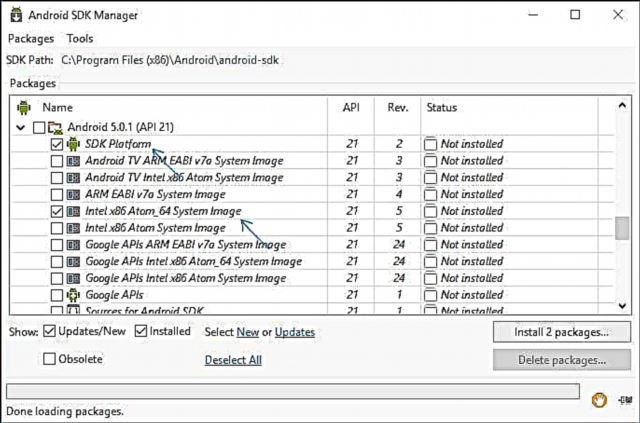
- Android виртуалды құрылғы (AVD) менеджерін іске қосыңыз және жаңа виртуалды құрылғыны жасаңыз.
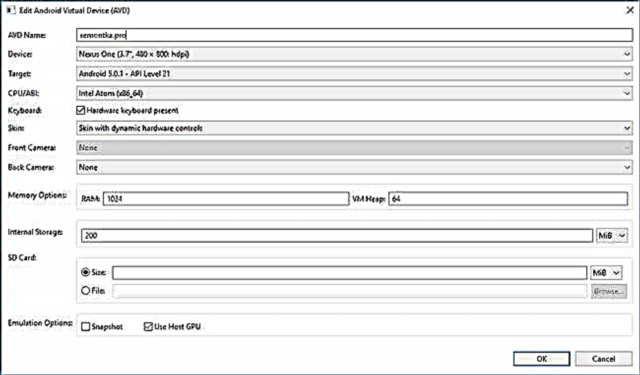
- Жасалған эмуляторды іске қосыңыз.

Осылайша, бұл ресми жол, бірақ бұл қарапайым пайдаланушы үшін оңай емес. Егер қаласаңыз, сіз Android SDK-ны орнатуға және көрсетілген сайтта виртуалды құрылғыларды құруға арналған барлық нұсқауларды таба аласыз, бірақ мен мұнда бүкіл процесті егжей-тегжейлі сипаттамаймын - бұл бөлек мақала болады.
Genymotion - кең функциялары бар сапалы Android эмуляторы
Genymotion эмуляторын орнату оңай ма, сізге Android OS-нің әртүрлі нұсқалары бар нақты құрылғылардың кең спектрін эмуляциялауға мүмкіндік береді, 2017 жылдың аяғында Android 8.0-ге дейін? және, ең бастысы, ол жылдам жұмыс істейді және аппараттық графикалық жеделдетуді қолдайды. Бірақ орыс тіліндегі интерфейс тілі жоқ.
Бұл эмулятордың негізгі аудиториясы - бұл Android ойындары мен Windows-та бағдарламаларды іске қосу үшін осындай бағдарламаны қажет ететін қарапайым қолданушылар емес (осы эмуляторды тексерген кезде мен көптеген ойындарды іске қоса алмадым), керісінше бағдарламалық жасақтаманы жасаушылар. Сондай-ақ, танымал IDE-мен (Android Studio, Eclipse) интеграция және кірушілер қоңырауларына, SMS-ке, батареяның төмен деңгейіне және басқа да бағдарламаларға пайдалы болуы мүмкін көптеген функциялар бар.
Genymotion Android эмуляторын жүктеу үшін сайтқа тіркеліп, жүктеу сілтемелерінің біреуін пайдалану керек. Мен VirtualBox қамтитын және автоматты түрде қажетті параметрлерді құрайтын бірінші нұсқаны қолдануды ұсынамын. Орнатқан кезде VirtualBox қолданбасын іске қоспаңыз, оны бөлек іске қосудың қажеті жоқ.

Genymotion орнатылып, іске қосылғаннан кейін, виртуалды құрылғылар табылмады деген хабарламаға жауап ретінде жаңасын құруды таңдаңыз, содан кейін төменгі оң жақтағы «Қосылу» батырмасын басыңыз, тіркеу кезінде көрсетілген деректерді енгізіп, құрылғылар тізіміне кіріңіз. . Сондай-ақ, жад көлемін, процессорлардың санын және виртуалды құрылғының басқа параметрлерін теңшеуге болады.

Жаңа виртуалды Android құрылғысын таңдап, қажетті компоненттердің жүктелуін күтіңіз, содан кейін ол тізімде пайда болады және сіз оны «Ойнату» батырмасын екі рет басу арқылы бастай аласыз. Жалпы, қиын ештеңе жоқ. Соңында сіз эмулятордың қосымша қосымша мүмкіндіктері бар толыққанды Android жүйесін аласыз, оны бағдарламаның анықтамасынан толығырақ табуға болады (ағылшын тілінде).

Windows, Mac OS немесе Linux үшін Genymotion бағдарламасын ресми сайттан жүктеп алуға болады: //www.genymotion.com/. Бұл эмуляторды ақысыз жүктеуге болады (ақысыз нұсқасын жүктеп алу үшін, басты беттің төменгі жағында Жеке пайдалануға арналған сілтемені табыңыз), сонымен қатар ақылы нұсқаларда да қолдануға болады. Жеке пайдалану үшін ақысыз нұсқа жеткілікті, шектеулерден - сіз кіріс қоңырауларға, SMS-ке еліктей алмайсыз, кейбір басқа функцияларға тыйым салынады.
Ескерту: мен бірінші құрылғыны жасаған кезде, файлдарды жүктегеннен кейін, бағдарлама виртуалды дискіні орнату кезінде қате туралы хабарлады. Әкімші ретінде Genymotion қайта іске қосылды.
Android үшін Visual Studio эмуляторы
Барлығы біле бермейді, бірақ Microsoft-тың жеке Android эмуляторы бар, оны бөлек жүктеу ретінде ақысыз алуға болады (Visual Studio-дан тыс). Негізінен Xamarin-да платформаларды дамыту үшін жасалған, бірақ Android Studio-мен жақсы жұмыс істейді.

Эмулятор параметрлердің икемді параметрлерін, гироскопты, GPS, компас, аккумулятор және басқа параметрлерді тексеруге қолдау көрсетеді, бірнеше құрылғы профильдерін қолдайды.
Негізгі шектеу - сізге Windows-та Hyper-V компоненттері қажет, яғни. Эмулятор Windows 10 және Windows 8 кем дегенде Pro нұсқаларында жұмыс істейді.

Сонымен қатар, егер сіз Hyper-V виртуалды машиналарын қолдансаңыз, бұл артықшылығы болуы мүмкін (өйткені Android Studio-дағы эмулятор сізден осы компоненттерді өшіруді талап етеді).Сіз Android үшін Visual Studio Эмуляторын ресми сайтынан жүктей аласыз: //www.visualstudio.com/vs/msft-android-emulator/
Сізге Android-ді компьютерлерде және ноутбуктерде пайдалану мүмкіндігі туралы тағы бір еске саламын - бұл жүйені компьютерге орнатыңыз (екінші немесе негізгі ОС ретінде), USB флэш-жадынан іске қосыңыз немесе Hyper-V виртуалды машинасына, Виртуалды қорапта немесе басқада Android орнатыңыз. Толық нұсқаулар: Android-ді компьютерге немесе ноутбукке орнату.
Міне, осы әдістердің бірі сізге Windows компьютерінде Android-ті сезінуге мүмкіндік береді деп үміттенемін.